Manipulace s textem a grafikou v rozvržení InDesign CC
InDesign nabízí mnoho nástrojů pro efektivní manipulaci s textem a grafikou v rozvržení. Optimalizujte své návrhy s nejnovějšími technikami.
Odstavcové a znakové styly v Adobe Photoshop CS6 ukládají atributy textu, jako je styl písma, velikost a barva. Odstavcové styly mohou také uložit atributy odstavce, jako je proklad a mezera před odstavcem a za odstavcem, abychom jmenovali alespoň některé.
Pro většinu lidí je snazší vytvářet styly tak, že nejprve vezmou řádek nebo odstavec textu a experimentují s písmem, velikostí, mezerami a tak dále. Když jsou spokojeni se vzhledem a chováním textu, mohou si atributy uložit jako styl. Chcete-li vytvořit nový styl odstavce, postupujte takto:
Otevřete libovolný obrázek a poté na panelu nástrojů vyberte textový nástroj.
Klepněte a přetáhněte novou textovou oblast na kreslicím plátně Photoshopu.
Vytvořte odstavec textu.
Pokud nevíte, co napsat, můžete najít nějaké ukázky textu v souborech Photoshopu na webu CS6 For LuckyTemplates . Pokud chcete změnit velikost textu, barvu písma a další, použijte možnosti textu v horní části pracovní plochy.
Se stále vybraným nástrojem Text klepněte a tažením vyberte text nebo umístěte aktivní kurzor kamkoli do textu.
Z nabídky Okno zvolte Odstavcové styly.
Zobrazí se panel Odstavcové styly.
Z nabídky Panel zvolte Nový styl odstavce. Můžete také kliknout na tlačítko Přidat nový styl v dolní části panelu Odstavcové styly.
Do panelu Odstavcové styly je přidán nový styl.

Poklepejte na styl, který jste přidali do panelu Odstavcové styly.
Zobrazí se dialogové okno Možnosti stylu odstavce. Všimněte si, že atributy, které jste aplikovali na text, jsou rozpoznány v uloženém stylu.
V dialogovém okně Možnosti stylu odstavce změňte název na Záhlaví.
Klepněte na vzorek Barva v dolní části a poté změňte barvu pomocí nástroje Výběr barvy, který se zobrazí, a klikněte na OK.
Dalším kliknutím na OK zavřete okno Volby stylu odstavce.
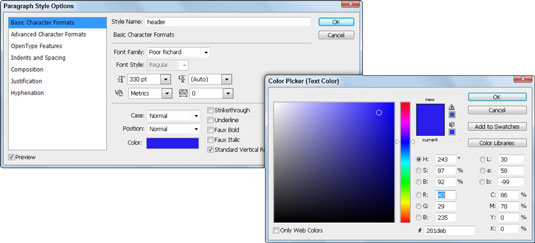
Vytvořením znakového stylu můžete uložit pouze atributy textu a vynechat atributy pro odstavce, jako je úvodní a odstavcová mezera před a za, odsazení a tak dále. Znakové styly jsou užitečné, když chcete pouze vybraná slova zvýraznit tučným písmem nebo kurzívou.
Chcete-li vytvořit styl postavy, postupujte takto:
Pomocí textového nástroje vyberte slovo v textu, který jste vytvořili.
Upravte některé atributy textu – změňte text na tučný nebo kurzívu – pomocí pruhu Možnosti v horní části pracovní plochy.
Zvolte Windows→ Znakové styly a otevřete panel Znakový styl.
Klepněte na tlačítko Vytvořit nový znakový styl v dolní části panelu Znakový styl.
Poklepejte na znakový styl 1, který byl vytvořen.
Zobrazí se dialogové okno Volby znakového stylu.
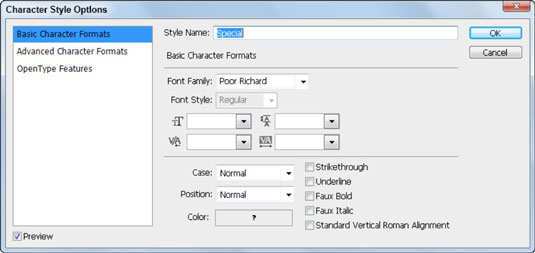
Změňte název stylu na Tučné a klikněte na OK.
Mějte na paměti, že poté, co text přiřadíte k odstavcovému stylu nebo znakovému stylu, můžete tento styl použít na jiný text tak, že tento text zvýrazníte a kliknete na název stylu v panelu. Chcete-li provést změny v samotných stylech, poklepáním na styl odstavce nebo znak otevřete možnosti stylu, proveďte změny a všechny instance se automaticky aktualizují.
InDesign nabízí mnoho nástrojů pro efektivní manipulaci s textem a grafikou v rozvržení. Optimalizujte své návrhy s nejnovějšími technikami.
Ořezové cesty jsou silným nástrojem pro práci s obrazovými součástmi v aplikaci InDesign. Tento článek popisuje, jak efektivně vytvářet a používat ořezové cesty pro odstranění pozadí a úpravu obrázků.
Vytváření a používání ořezových cest v Adobe InDesign CS5 je užitečné pro blokování obrazových oblastí a obtékání textu. Naučte se užitečné tipy a triky, jak efektivně využít ořezové cesty.
Naučte se, jak efektivně exportovat JPEG a PNG soubory z Adobe InDesign CS6 pro tisk. Ideální pro online publikování a sdílení obrázků.
Naučte se, jak efektivně formátovat odstavce v Adobe Photoshopu CS6 pomocí funkce Panel Odstavec.
Objevte, jak efektivně používat perspektivní mřížku v Adobe Illustrator CS6 pro úspěšné ilustrace. Naučte se klíčové kroky a tipy pro tvorbu a úpravy.
Naučte se, jak efektivně upravit textové příběhy v Adobe InDesign CC pomocí vestavěného editoru příběhů a pokročilých funkcí.
Efektivní techniky pro práci s obrázky v Adobe XD, včetně úpravy velikosti, maskování, oříznutí, rotace a pokročilých úprav ve Photoshopu.
Naučte se, jak přidat <strong>průhlednost</strong> do přechodu ve Photoshopu CS6 a dosáhnout tak efektivního vzhledu pro své projekty.
Vytvářejte tvary, jako jsou obdélníky a elipsy, v dokumentu InDesign CS5 pomocí nástrojů tvarů. Získejte užitečné tipy pro optimalizaci vašeho designu.





